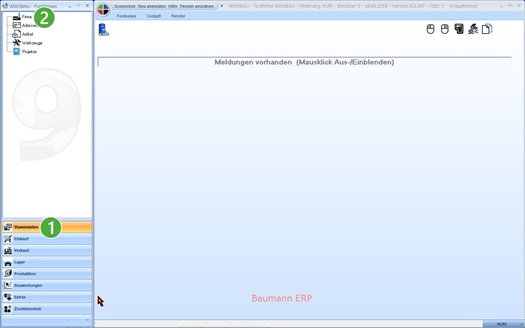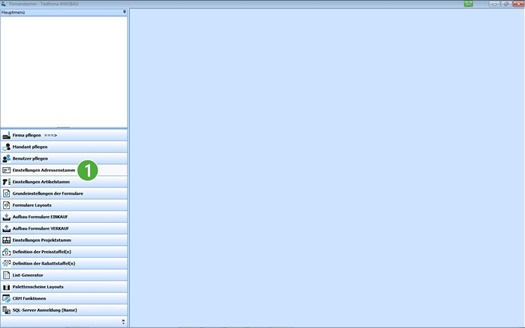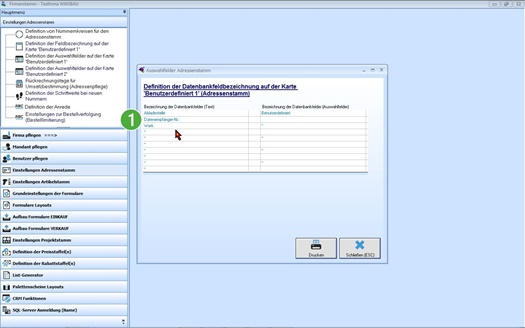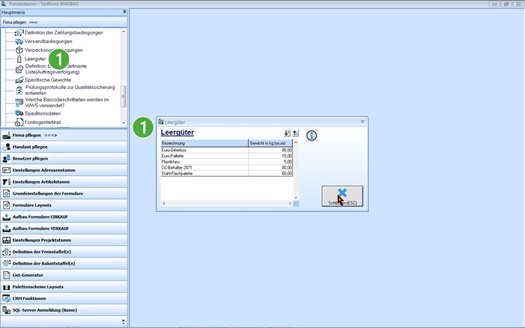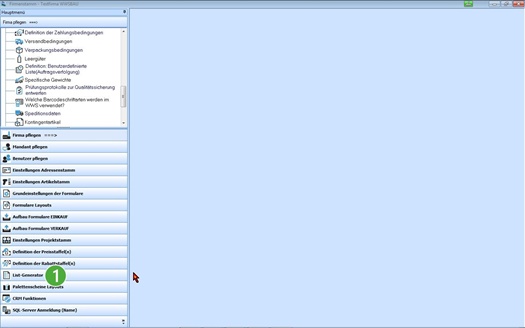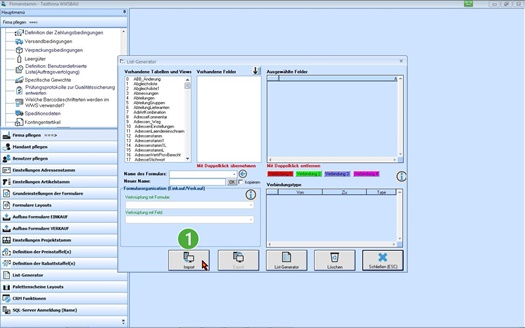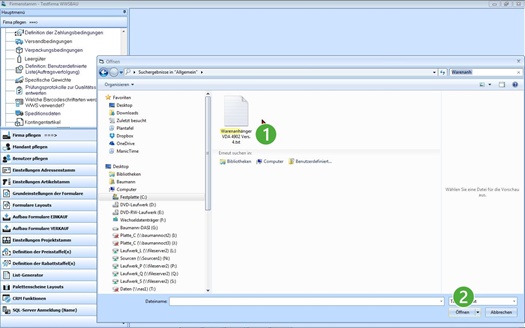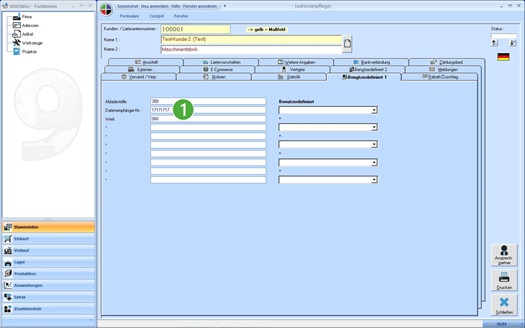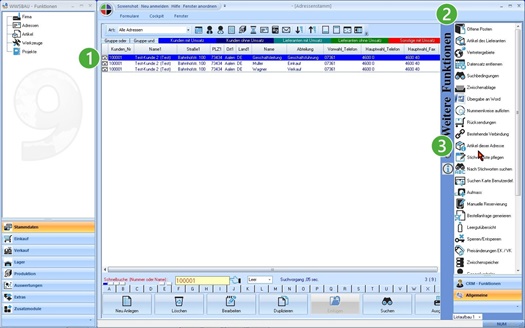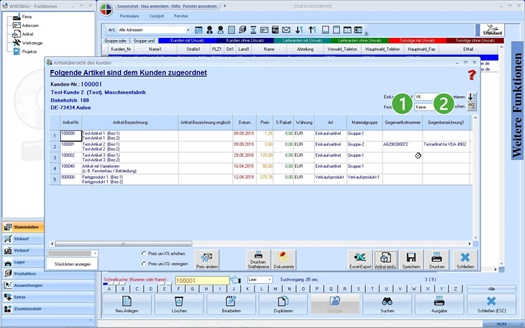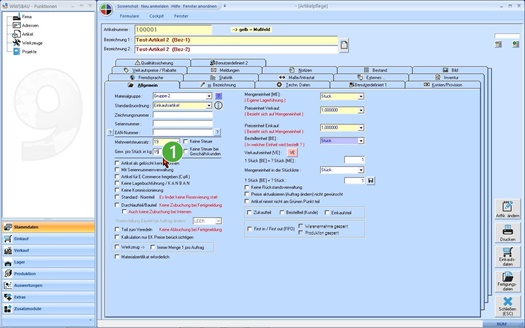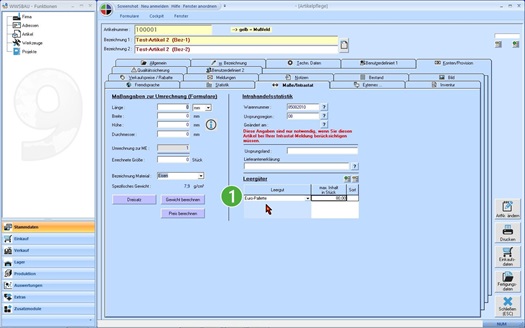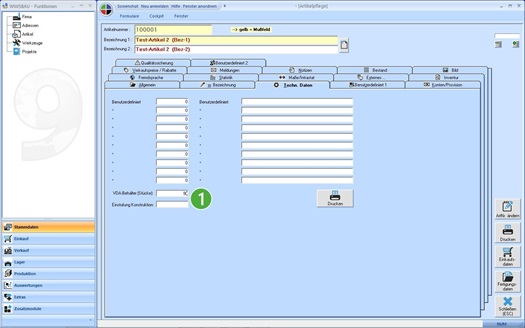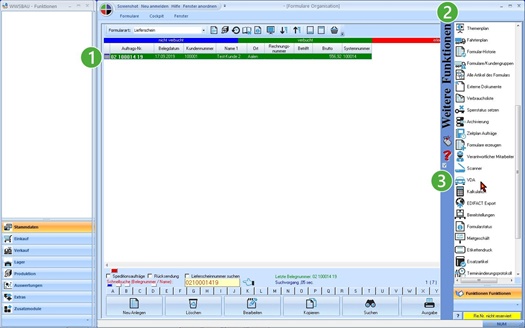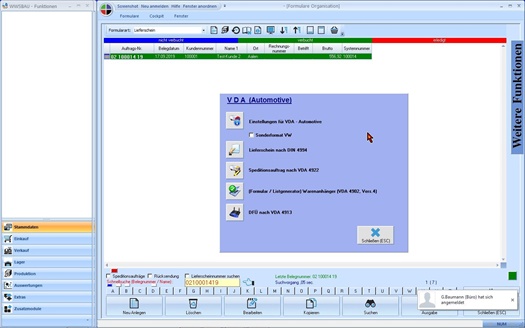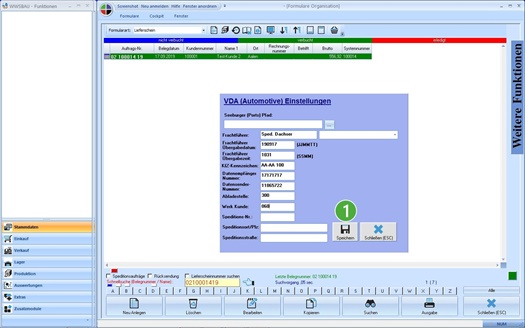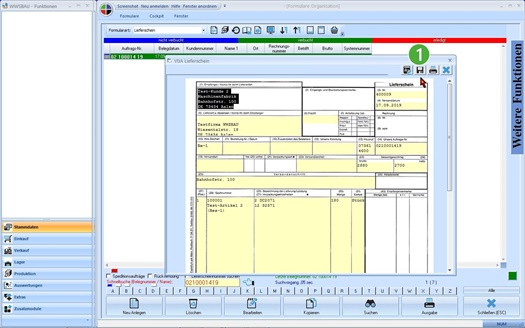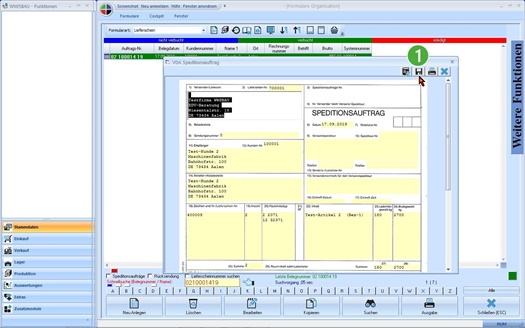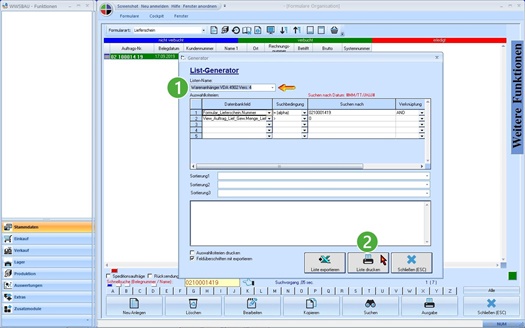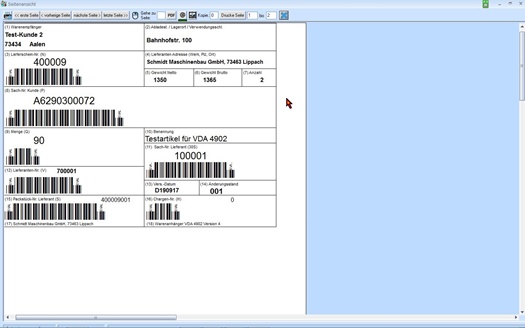VDA-Versendung von Daten
Kurzbeschreibung:
Mit diesem Leitfaden erhalten Sie eine globale Anweisung für das Erstellen bzw. Versenden von Lieferscheinen und Speditionsaufträgen nach VDA-Vorschrift.
Desweiteren wird auch Bezug auf die Erstellung von VDA-Warenanhängern genommen.
Im Firmenstamm müssen entsprechende Einstellungen vorab eingestellt werden.
|
| Klick auf Stammdaten | |
 | Klick auf Firma |
„Einstellungen Adressenstamm“
|
| Hier werden die benutzerdefinierten Felder 1-3 verwendet.
|
Nachfolgend wird in kurzen Schritten erklärt, wie die „VDA-Vorlage“ für den List-Generator geladen wird.
Im Adressenstamm müssen folgende Felder gefüllt werden.
|
| Diese Felder in der Karte „Benutzerdefiniert 1“ müssen gefüllt werden:
|
Maske „Adressenstamm“
|
| Adresse markieren | |
 | Führen Sie den Cursor auf „Weitere Funktionen“ | |
 | Anschließend müssen über den Button „Artikel dieser Adresse“ |
Adressenstamm: Hier werden die VDA-Artikel zugeordnet.
| Die Felder | ||
|
| „Gegenartikelnummer- bzw. | |
 | Gegenartikelbezeichnung“ | |
| müssen ebenso gefüllt werden. |
Artikelstamm: Karte „Technische Daten“
|
| Hier muss eingetragen werden, wie viele Stücke in ein VDA-Behälter passen. |
Formularart „Lieferschein“
Sobald man einen „Verbuchten Lieferschein“ ausgewählt hat, klickt man auf den Button „VDA“.
|
| Auftrag auswählen | |
 | Führen Sie den Cursor auf „Weitere Funktionen“ | |
 | Klick auf Button „VDA“ |
Anschließend erscheint die nebenstehende Maske, welche jetzt nach der Reihe durchgearbeitet werden muss.
4. Anzeige „Warenanhänger nach
VDA 4902 Vers. 4“
|
| Bitte Liste „Warenanhänger nach VDA“ auswählen! | |
 | Warenanhänger drucken |